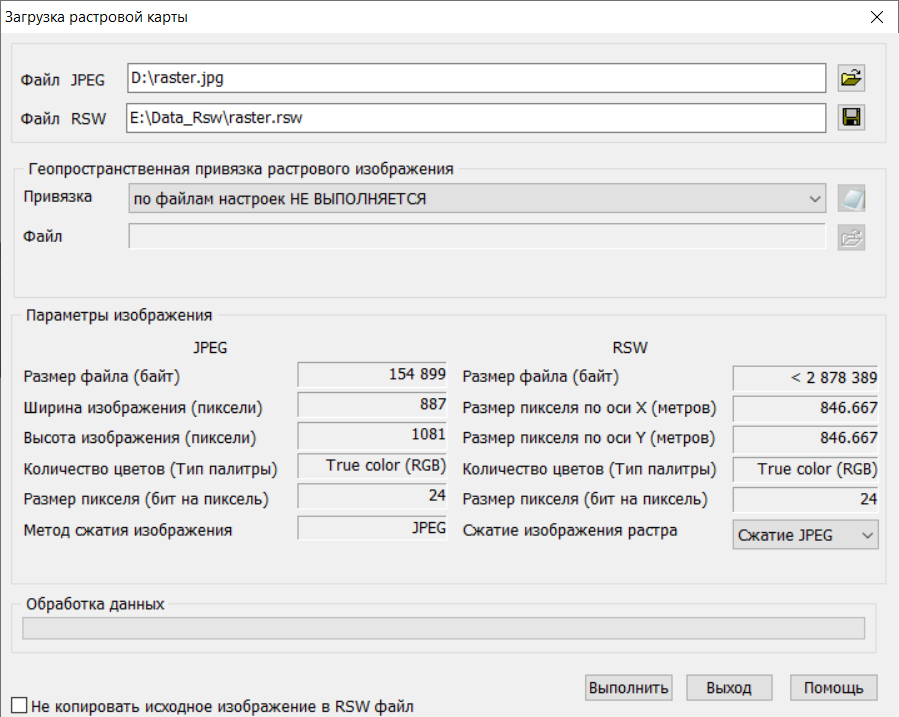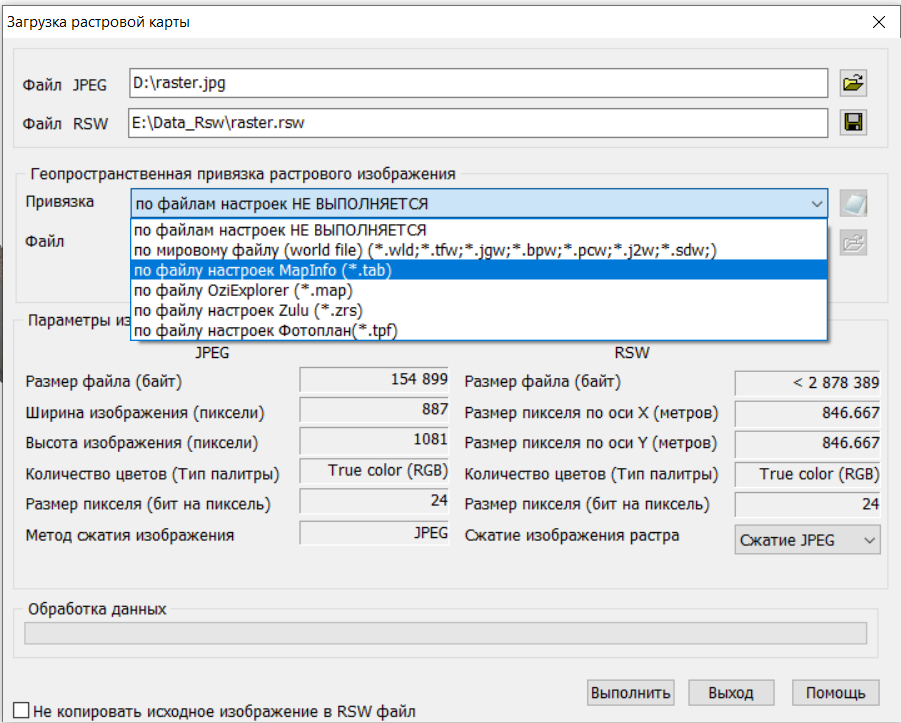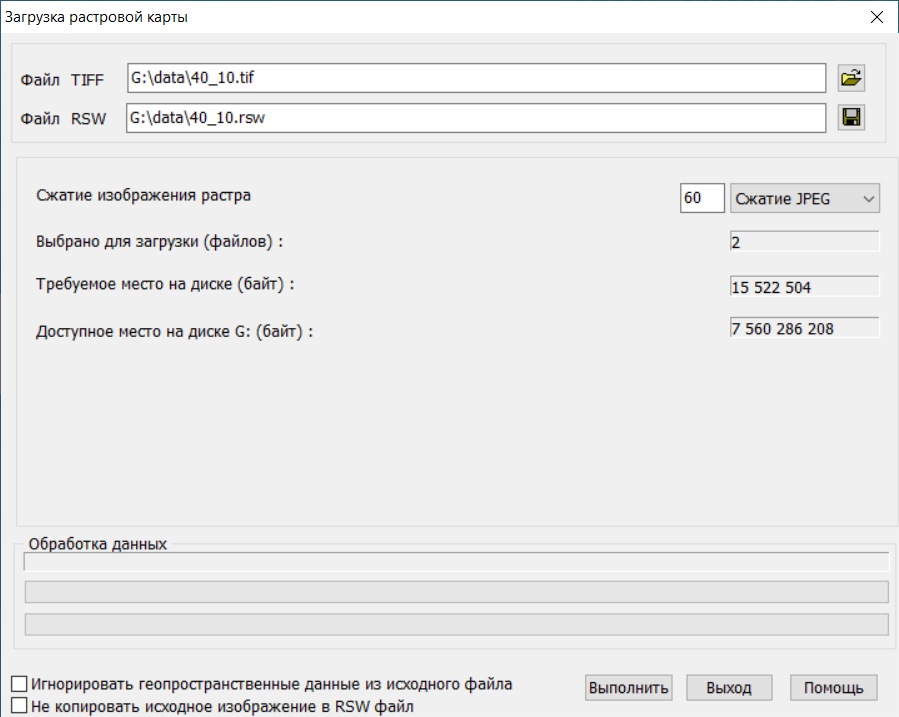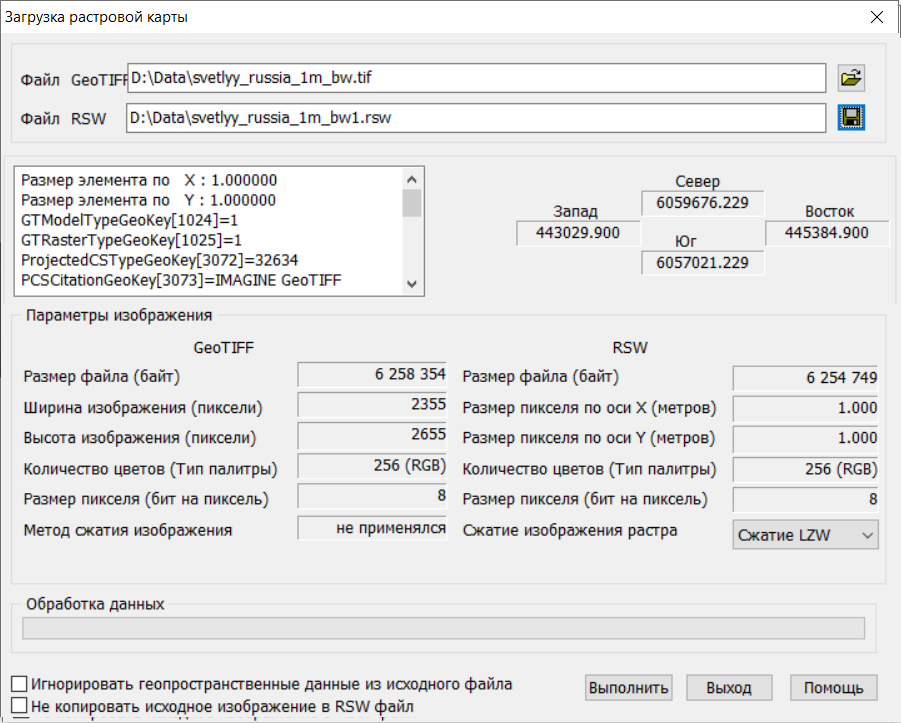Загрузка файлов графических форматов в растровую карту |


|
|
В данной версии поддерживается загрузка файлов форматов BMP, PCX, TIFF, GeoTIFF, JPEG, PNG, IMG, GIF, OZF2, OZFX3, KMZ, MrSID (SID, NTF), ECW, JPEG2000. Ограничения, налагаемые на исходные данные: - Загрузка файлов формата BMP. Исходный файл должен иметь стандартную структуру Bmp - файлов Windows или OS2. Ограничения на размер изображения и цветовой таблицы (палитры) не налагаются. - Загрузка файлов формата PCX. Исходный файл должен иметь стандартную структуру PCX - файлов. Обрабатываются файлы со сжатым изображением. Ограничения на размер изображения и цветовой таблицы (палитры) не налагаются. - Загрузка файлов формата TIFF. Исходный файл должен иметь стандартную структуру формата TIFF (версия 6.0). Поддерживается алгоритм сжатия изображения PackBit. Ограничения на способы хранения изображения, размер изображения и цветовой таблицы (палитры) не налагаются. - GeoTIFF файл должен иметь структуру форматаTIFF версии 6.0. - IMG, PNG, GIF, OZF2, OZFX3. Режим конвертации файлов указанных типов использует функции открытой библиотеки для работы с растровыми и векторными данными, базами данных и web-сервисами GDAL/OGR 2.2.0. - MrSID (SID, NTF). Импорт форматов MrSID реализован с применением комплекта разработки программного обеспечения для декодирования изображений MrSID SDK https://www.extensis.com/support/developers. - ECW, JPEG2000. Импорт форматов ECW и JPEG2000 реализован с применением комплекта разработки программного обеспечения для декодирования изображений ERDASECWJP2 SDK 5.5www.hexagongeospatial.com.
Результатом выполнения процедуры загрузки графического файла является создание файла формата RSW и открытие документа растровой карты или добавление в документ векторной карты растрового изображения (в зависимости от условий вызова загрузки).
- Загрузка пирамиды растровых тайлов из формата KMZ. Проект KMZ содержит архив файла КМL и набора растровых файлов. В файле КМL указано описание параметров растровых данных - имена и координаты привязки растров, а также приоритет их отрисовки. В результате импорта пирамиды растровых тайлов из KMZ формируется набор файлов RSW, объединеных в проект MPT. Оптимальное отображения пирамиды тайлов достигается автоматической установкой масштаба границы видимости растров RSW в соответствии с параметром «Приоритет отрисовки».
Максимальный размер файла растровой карты RSW - 1Тб.
Описание работы диалога Загрузка растровой карты:
Необходимо выбрать имя загружаемого графического файла и указать имя формируемого файла RSW (*.RSW). Изменение имен исходного и выходного файлов выполняется при помощи кнопок «...». После формирования имён файлов выводится справочная информация об этих файлах (в левой части диалога - характеристики загружаемого графического файла, а в правой части диалога - характеристики создаваемого файла RSW). Редактируемые поля Масштаб и Разрешение характеризуют создаваемую растровую карту. Если при загрузке Вы затрудняетесь с установкой этих значений, то существует возможность их изменения в дальнейшем. Для изменения характеристик полученных растровых изображений (масштаба, разрешения, привязки, палитры и т. д.) необходимо воспользоваться функциями диалога Список растров. Поле Сжатие изображения предназначено для включения опции сжатия изображения при загрузке растровой карты. Рекомендуется использовать данный режим при недостаточном свободном месте на диске для создаваемого растра. Для распаковки растровой карты воспользуйтесь режимом Декомпрессия диалога Оптимизация растра. Использование файла настроек растра Для автоматического позиционирования растрового изображения в районе работ применяется файл привязки. В настоящей версии обрабатываются следующие файлы привязки: мировой файл (world file), файл привязки растра .TAB (MapInfo), файл привязки .MAP (OziExplorer),файл .ZRS (Zulu) и другие. Для использования файла привязки выберите из списка тип файла привязки или название продукта, сформировавшего файл параметров.
Программа автоматически проверит папку с загружаемым файлом растрового изображения на наличие файла привязки указанного типа. Программа формирует имя файла привязки из имени файла графического изображения с добавлением расширения, соответствующего типу файла привязки. Файл привязки должен храниться в папке с файлом графического изображения.
При загрузке нескольких графических файлов диалог принимает следующий вид:
Конвертирование группы растров осуществляется в многопоточном режиме. Файлы привязки, расположенные в папке исходного растра и соответствующие имени загружаемого файла, автоматически применяются при загрузке растра для его позиционирования. Привязка изображения, параметры проекции и системы координат определяются программой по данным из файлов GeoTIFF, IMG, из файлов привязки WORLD FILE, TAB (MapInfo), MAP (OziExplorer), из файлов параметров проекции PRJ. После успешного конвертирования группы растров создается проект MPT со списком сформированных файлов, который автоматически добавляется в документ, или открывается в отдельном окне. При несовпадении параметров проекции добавляемых в документ растров с его системой координат преобразование изображения выполняется «на лету».
Опция «Сжатие изображения растра» предназначена для сжатия изображения выходной растровой карты. Применяется сжатие по алгоритмам JPEGи LZW. Алгоритм сжатия JPEG может быть применен только для 24-х битных растров. Алгоритм сжатия LZW эффективнее работает для 8-ми битных растров. Для распаковки растровой карты воспользуйтесь режимом Декомпрессия диалога Оптимизация растра. Опция «Не копировать исходное изображение в RSW файл» предназначена для формирования растров прямого доступа к изображению графического файла. Создается служебный файл RSW со ссылкой на графический файл. Копирование изображения в файл RSW не выполняется. Также создается файл TAF с пирамидой уменьшенных изображений, если в исходном графическом файле их не было. Опция «Игнорировать геопространственные данные из исходного файла» предназначена для запроса привязки, параметров проекции и системы координат растра из файлов привязки TFW,TAB, PRJ.
При загрузке растровой карты формата GeoTIFF активизируется диалог следующего вида:
Галочку «Игнорировать геопространственные данные из исходного файла» необходимо включать, если не требуется геопространственная привязка изображения по информации, хранящейся в исходном файле, например, в файле GeoTiff. В качестве альтернативного варианта для автоматической привязки растра можно воспользоваться режимом «Геопространственная привязка растрового изображения по файлам TAB, TFW и др.».». Галочка «Не копировать исходное изображение в RSW файл» предоставляет программе прямой доступ к изображению файла Tiff(GeoTiff). В данном случае на диске создается файл RSW, который содержит ссылку на открываемый файл Tiff(GeoTiff) и сформированное обзорное изображение. Загрузка основного изображения в файл RSW не выполняется. При редактировании изображения в Редакторе растра при помощи режимов Карандаш, Цветной ластик, Заливка области, Линия и др. изменения сохраняются в файл Tiff(GeoTiff).
Для просмотра состава метаданных файлов GeoTIFF необходимо в меню Задачи - Запуск приложений вызвать задачу Импорт/Экспорт данных - Печать тегов GeoTIFF.
Отключение цвета фона для мозаики растров
|